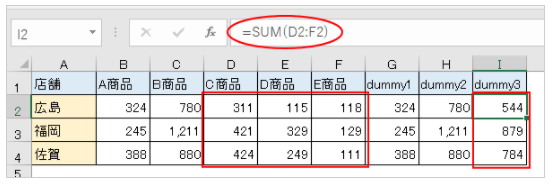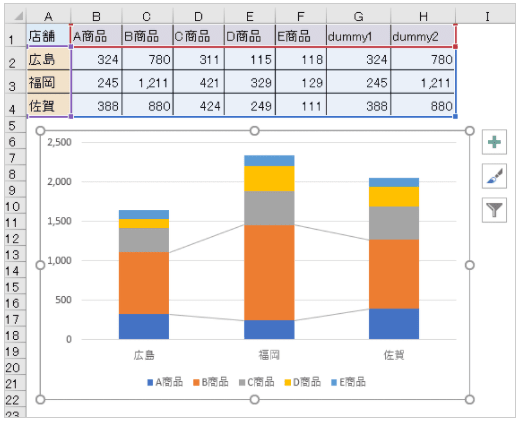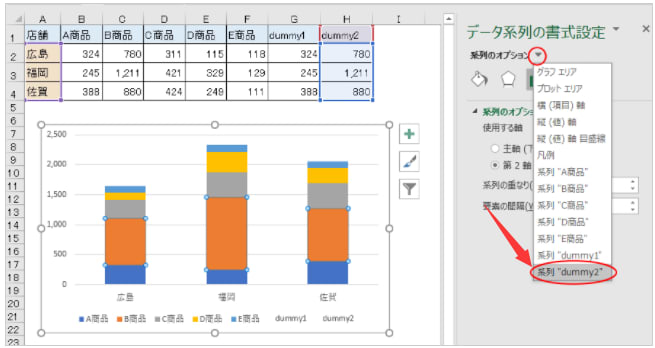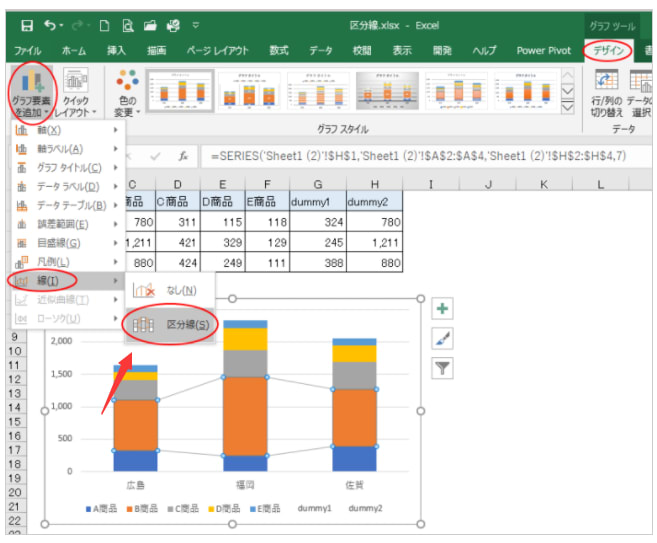ダミーデータを追加
[100%積み上げ縦棒]も同じようにダミーデータを追加します。
[dummy1]と[dummy2]は、積み上げ縦棒の時と同じです。
参考ここでは、分かりやすくするためにシートの枠線(目盛り線)は、オフにしています。
[100%積み上げ縦棒]の場合は、もう一つ[dummy3]を追加します。ここだけが[積み上げ縦棒]グラフの場合と異なります。
[dummy3]には、[C商品]、[D商品]、[E商品]の合計を表示します。
たとえば、セル[I2]には、セル[D2]からセル[F2]までの合計値をSUM関数を使って求めます。
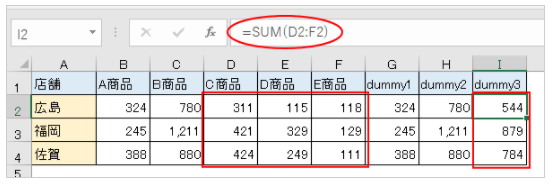
[dummy1]と[dummy2]は、積み上げ縦棒の時と同じです。
参考ここでは、分かりやすくするためにシートの枠線(目盛り線)は、オフにしています。
[100%積み上げ縦棒]の場合は、もう一つ[dummy3]を追加します。ここだけが[積み上げ縦棒]グラフの場合と異なります。
[dummy3]には、[C商品]、[D商品]、[E商品]の合計を表示します。
たとえば、セル[I2]には、セル[D2]からセル[F2]までの合計値をSUM関数を使って求めます。